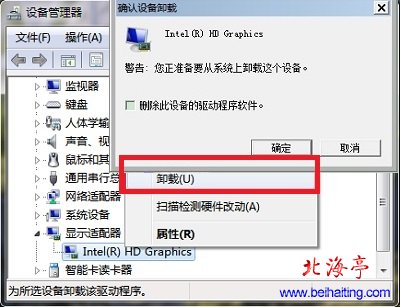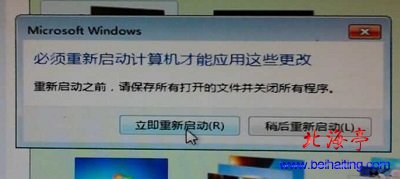Win7重启后调整显示器分辨率提示输入不支持解决办法
时间:2014-01-03 20:51 来源:未知 作者:IT信息技术民工 点击:次
Win7重启后调整显示器分辨率提示输入不支持解决办法 今天小编遇到一个很奇葩的现象,开始因为无法正常删除U盘,关掉了电脑,本人Win7系统,重启电脑后,感觉显示器分辨率不对,设置正确分辨率后,电脑屏幕上出现一个黑框,里面提示:输入不支持,如下图所示。这应该是显卡原因,个人感觉是显卡驱动出了问题,死马当活马医,竟然让小编完美的解决了问题,下面是小编的真实经验!
第一步、重启电脑(别硬关机,对硬盘不好),按F8键,使用方向键选择“安全模式”,回车进入 第二步、进入设备管理器,点开显示适配器,对着显卡单击鼠标右键,菜单中选择“卸载”,系统会出现警告界面,别管它,点击“确定”
第四步、重启后电脑会自动识别硬件,并安装驱动程序,然后会提示重启电脑,点击“立即重新启动”
第五步、再次重启后,显示是不是正常了?! 希望小编为您准备的,Win7重启后调整显示器分辨率提示输入不支持解决办法的内容,对您有所帮助! (责任编辑:IT信息技术民工) |